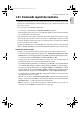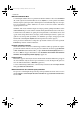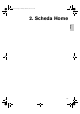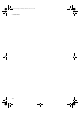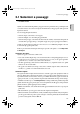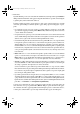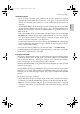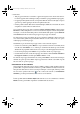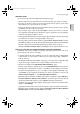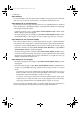User Manual
2.1 Selezioni e passaggi
117
Home
Selezioni multiple
Fare clic su una nota o su un altro oggetto, poi Ctrl+clic o -clic su una o più altre note o oggetti per
aggiungerli alla selezione.
Ctrl+clic o -clic di nuovo su un oggetto se volete rimuoverlo dalla
selezione. Se si selezionano più note dello stesso accordo, Sibelius First riproduce tutte le note
selezionate.
Alternativamente, Maiusc+clic o -clic sul foglio e trascinare il riquadro grigio in modo da includere
gli oggetti desiderati (chiamata anche selezione "marquee" o "lasso"). Trascinando nell'intero rigo si
seleziona invece un passaggio. Si possono poi aggiungere/rimuovere oggetti dalla selezione con
Ctrl+clic o -clic.
Con le selezioni multiple di testo è possibile estendere una singola selezione con i tasti di scelta rapida
Ctrl+Maiusc+A o A, che seleziona tutti gli oggetti testuali simili (cioè con lo stesso stile) nello
stesso rigo in quella accollatura. È un modo rapido per selezionare, ad esempio, un'intera fila di
simboli, accordi, parole, diteggiature o segni d'espressione.
Se è selezionata la singola nota di un accordo, il comando rapido Ctrl+Maiusc+A o A seleziona
tutte le note dell'accordo; analogamente, se vengono selezionati una singola nota, pausa o un intero
accordo, selezionerà l'intera battuta.
Per eseguire una selezione multipla si possono anche usare i filtri – 2.7 Filtri e Trova.
Le selezioni multiple sono utili soprattutto per oggetti diversi da note, accordi e pause – per cancellare
più articolazioni o frammenti di testo, ad esempio.
Passaggi selezionati
Un "passaggio" è una frase musicale continua – di qualsiasi durata (da un paio di note all'intera partitura)
e costituita da qualsiasi numero di righi, da uno a un'orchestra completa. Si può immaginarlo
come un "rettangolo" di musica – sebbene questo rettangolo si possa estendere tra accollature e
pagine e in un passaggio si possano includere anche righi non adiacenti.
Al contrario delle selezioni multiple, i passaggi selezionati si usano principalmente per eseguire operazioni
su più note, accordi e pause.
Sono disponibili due tipi di passaggi: normalmente, i passaggi sono circondati da un singolo riquadro
blu chiaro e possono contenere qualsiasi combinazione di righi della partitura; i passaggi di accollatura,
al contrario, sono circondati da un doppio riquadro color porpora e contengono tutti i righi della
partitura.
Per selezionare un passaggio con il mouse:
Cliccare sulla nota/accordo/pausa su un angolo (l'angolo in alto a sinistra, ad esempio) del "rettangolo"
da selezionare. Se si seleziona l'inizio della battuta, è più veloce fare clic in una zona vuota della battuta.
Maiusc-clic su nota/accordo/pausa dalla parte opposta (ad esempio l'angolo in basso a destra) del
"rettangolo". Analogamente, se viene selezionata la fine di una battuta, fare clic su una parte
vuota di essa.
reference.book Page 117 Monday, March 26, 2012 11:15 AM